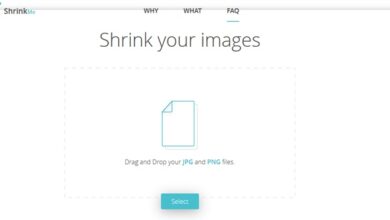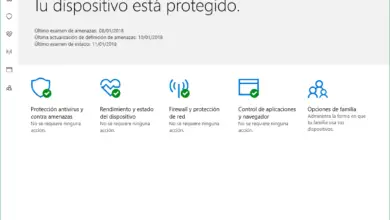Comment économiser de l’espace sur votre disque dur lors de l’utilisation de Spotify en déplaçant, effaçant et limitant son cache
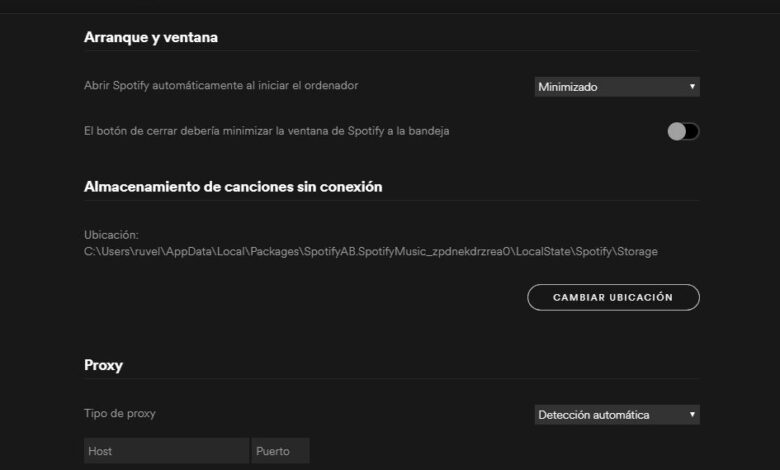
Si nous aimons la musique, nous passons sûrement des heures par jour à écouter Spotify, la meilleure plateforme de musique en streaming qui nous permet d’écouter pratiquement n’importe quel groupe gratuitement et légalement et même de pouvoir lire les paroles des chansons que nous écoutons . Toutes les chansons que nous écoutons sur Spotify sont téléchargées sur notre ordinateur pour pouvoir les lire, et elles sont enregistrées sur l’ordinateur, dans un cache, afin que nous n’ayons pas à les télécharger à nouveau lorsque nous voulons en écouter un nouveau chanson. El problema es que, a medida que pasa el tiempo, el número de canciones guardadas en la caché puede ser bastante grande, llegando a ocupar varios gigas de espacio en el disco duro, siendo un problema si tenemos poco espacio o una unidad SSD instalada en l’équipe.
Malheureusement, Spotify ne nous donne pas beaucoup de possibilités pour contrôler son cache de fichiers autres que de changer le chemin où nous voulons qu’il soit stocké. Si nous avons un disque dur plus grand dans l’ordinateur, nous pouvons facilement y déplacer le cache pour libérer de l’espace sur notre disque dur principal, tout comme nous pouvons déplacer le cache Spotify vers la RAM afin que chaque fois que nous redémarrons l’ordinateur, il soit supprimer complètement.
Le processus pour changer le chemin des fichiers temporaires Spotify , que ce soit vers la RAM ou vers un autre disque dur, est le même, et nous devons simplement accéder aux options de configuration de l’application et localiser, dans les options avancées, la section Cache ou le répertoire de téléchargement de chansons disponibles hors ligne (selon que nous sommes des utilisateurs gratuits ou Premium).
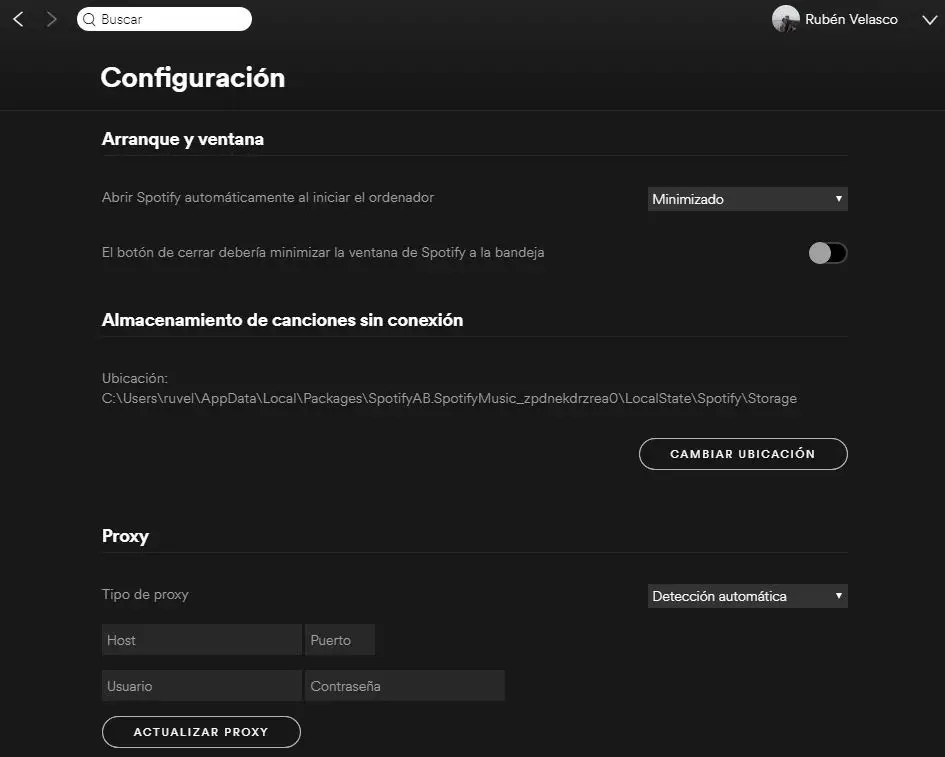
A partir du bouton « Changer d’emplacement », nous pouvons choisir le nouvel itinéraire où nous voulons enregistrer ces chansons. De plus, cette route qui apparaît ici nous aidera à réaliser les deux configurations que nous allons vous expliquer ci-dessous: vider le cache et le limiter pour éviter qu’il n’occupe autant.
Comment afficher la taille du cache Spotify et effacer les fichiers temporaires pour libérer de l’espace
Dans notre cas, lors de l’utilisation de l’ application Spotify UWP sous Windows 10 , le cache se trouve dans le répertoire suivant, bien qu’il puisse varier en fonction du type de compte que nous avons, de la version de Spotify (surtout si nous utilisons la version Win32) et même le système d’exploitation que nous utilisons:
- C: Users [mon nom d’utilisateur] AppDataLocalPackagesSpotifyAB.SpotifyMusic_zpdnekdrzrea0LocalCacheSpotify
Si nous ouvrons les propriétés de ce dossier, nous pouvons voir tout l’espace que le cache d’application occupe sur notre ordinateur, un espace qui, dans notre cas, est de 10 Go .
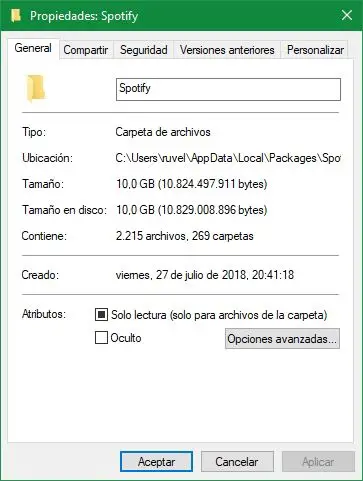
Nous pouvons libérer cet espace sans problème, car la seule chose qu’il sert est d’éviter d’avoir à télécharger à nouveau les chansons lorsque nous les écoutons encore et encore. Par conséquent, après avoir fermé Spotify , nous pouvons entrer dans ce dossier et supprimer tout son contenu (qui est probablement deux autres dossiers, Navigateur et Données) pour libérer cet espace précieux sur notre disque dur.
Lorsque nous rouvrirons Spotify , le programme recommencera à créer un nouveau cache. Le problème est que, si on n’y remédie pas, dans peu de temps il occupera à nouveau 10 Go.
Comment limiter la taille maximale du cache Spotify et des fichiers temporaires
Bien que nous n’ayons pas d’option spécifique pour cela dans le programme, il est possible de limiter manuellement la taille du cache en éditant l’un des fichiers de configuration internes de ce programme. Pour ce faire, à partir de l’explorateur de fichiers Windows, nous irons au chemin suivant:
- C: Users [votre utilisateur] AppDataLocalPackagesSpotifyAB.SpotifyMusic_zpdnekdrzrea0LocalStateSpotify
Dans le cas de l’utilisation de l’application Win32, le répertoire doit être le suivant:
- C: Utilisateurs [votre nom d’utilisateur] AppDataRoamingSpotify
Dans ce chemin, nous pouvons voir un fichier appelé «prefs». Nous l’ouvrons avec un éditeur de texte, tel que Visual Studio Code, et nous pouvons voir la configuration de base du programme. À la fin de ce fichier, nous ajouterons une nouvelle ligne avec le contenu storage.size = 2048 pour limiter le stockage du cache à 2 Go. Nous pouvons changer la valeur 2048 pour une autre valeur, en mégaoctets, en fonction de l’espace maximum que nous voulons limiter au cache.
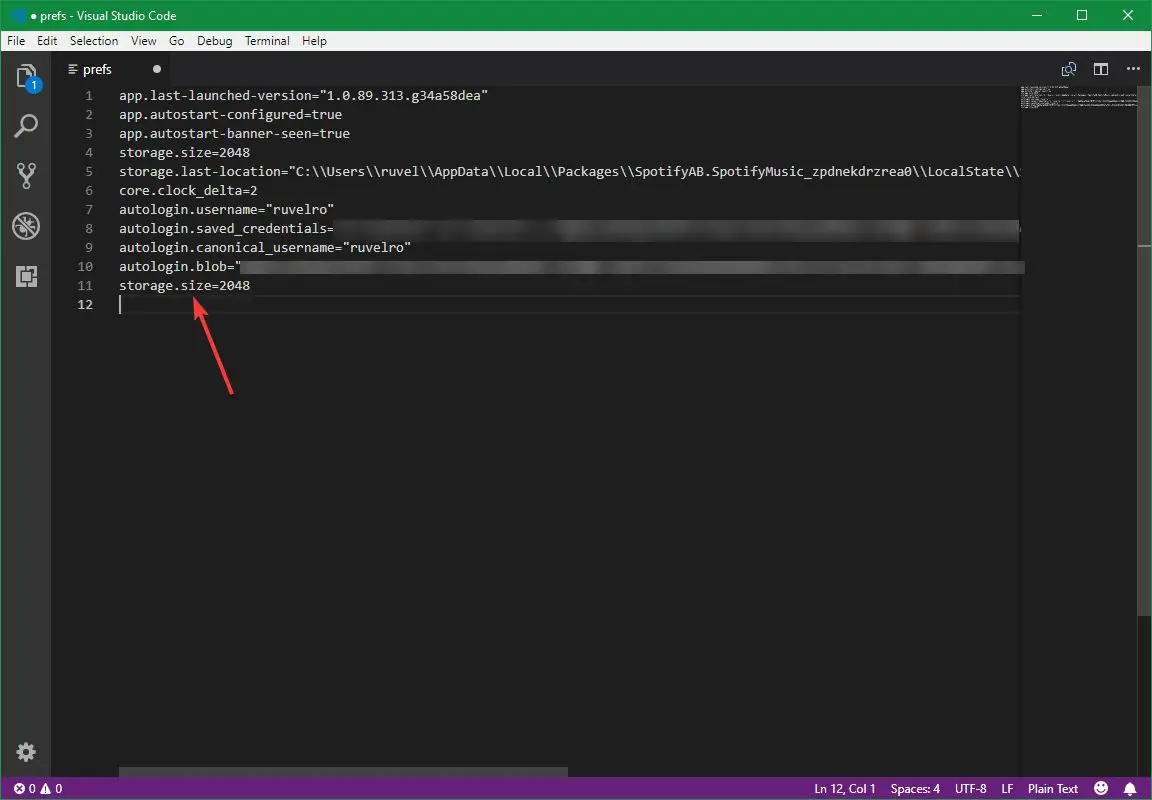
Ce n’est pas une bonne façon de le faire (car idéalement, il y aurait une option dédiée dans le programme lui-même pour délimiter l’espace), et ce n’est pas non plus la meilleure, car plusieurs fois (lors de la mise à jour, par exemple) cette ligne est généralement supprimé et la limite de taille est à nouveau supprimée. Cependant, c’est la seule option dont nous disposons pour limiter l’espace occupé par les fichiers temporaires Spotify.
Avez-vous tendance à limiter l’utilisation de la mémoire de Spotify et à vider son cache souvent?